
2025-05-05 09:36:03来源:meihuatou 编辑:佚名
在日常办公和写作过程中,我们常常会遇到需要清除word文档中原有格式的情况。无论是为了统一文档风格,还是为文档添加新的样式,清除原有的格式都是一项必要的技能。本文将从多个角度出发,介绍两种有效的方法来删除word文档中无用的样式。
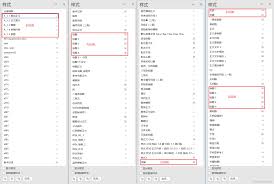
word提供了一个内置的“清除格式”功能,可以帮助用户快速去除文档中的所有格式信息。这种方法操作简单,适合想要迅速清除文档格式的用户。
1. 打开需要编辑的word文档。
2. 选中文档中需要清除格式的部分,或者按下ctrl+a全选整个文档。
3. 在菜单栏中找到“开始”选项卡,在工具栏中点击“清除格式”按钮。这个按钮通常位于字体设置区域附近。
4. 点击后,文档中所选部分的所有格式(如字体、颜色、大小等)都将被移除,恢复到默认状态。
这种方法的优点在于速度快且易于操作,但缺点是无法针对特定样式进行选择性清除,可能会导致一些有用的格式也被一并删除。
对于需要更精确控制的用户来说,可以通过word的“管理样式”功能来删除文档中无用的样式。这种方法允许用户查看当前文档中所有的样式,并逐一选择是否保留或删除。
1. 打开word文档后,点击顶部菜单栏中的“开始”选项卡。
2. 在“样式”组中找到并点击“样式窗格”按钮(通常是一个小箭头图标),打开样式窗格。
3. 在样式窗格中,可以看到文档中所有已应用的样式列表。
4. 鼠标右键单击需要删除的样式,然后选择“删除”选项。重复此步骤以删除所有不需要的样式。
5. 删除完成后,可以尝试新建文档时使用这些样式,确保它们确实已被移除。

这种方法的优势在于灵活性高,能够精准地定位并删除无用样式,避免了误删有用格式的问题。不过,操作过程相对复杂一些,可能需要花费更多时间熟悉界面布局。
在实际操作过程中,还有一些额外的小技巧可以帮助提高效率:
- 备份文件:在执行任何大规模修改之前,请务必先保存原始版本,以防万一出现问题可以回退到初始状态。
- 检查文档结构:有时某些样式可能是隐藏在段落标记后面,因此建议仔细检查每一页的内容。
- 学习快捷键:熟练掌握常用的键盘快捷方式(如ctrl+z撤销操作),可以在处理大型文档时节省大量时间。
总之,无论是采用“清除格式”还是“管理样式”的方式,都能有效地帮助我们摆脱不必要的格式束缚,让文档更加整洁美观。希望上述内容能为大家提供实用的帮助!